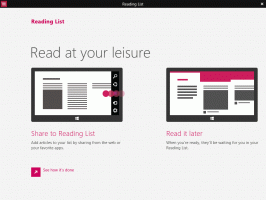Jak wyłączyć przezroczystość paska zadań w systemie Windows 10?

Windows 10, nadchodzący system operacyjny firmy Microsoft, jest wyposażony w przezroczysty pasek zadań. Poprzednie wersje systemu Windows, takie jak Windows 8.1 i Windows 8, również zawierały przezroczysty pasek zadań, ale nie było możliwości jego wyłączenia. W Windows 10 Microsoft wreszcie dodał odpowiednią opcję. Użytkownik może wyłączyć przezroczystość paska zadań w systemie Windows 10 bez korzystania z narzędzi innych firm.
Do wyłącz przezroczystość paska zadań w systemie Windows 10, musisz wykonać następujące czynności:
- Otworzyć Aplikacja Ustawienia.
- Przejdź do Personalizacja -> Kolory:
ms-ustawienia: kolory
Aby uzyskać pełną listę poleceń ms-settings dostępnych w systemie Windows 10, zapoznaj się z następującym artykułem: Jak otwierać różne strony ustawień bezpośrednio w systemie Windows 10?.
Zobacz także ostateczna lista wszystkich skrótów klawiaturowych Windows z klawiszami Win. - Przewiń w dół do sekcji „Więcej opcji”.
- Wyłącz opcję Efekty przejrzystości:
Otóż to!
Przed:
Później:
Dobrze, że Microsoft zdecydował się zaimplementować natywny sposób na wyłączenie przezroczystości paska zadań w Windows 10. Został przyjęty przez wielu użytkowników. Powiedz nam w komentarzach, który pasek zadań lubisz bardziej - przezroczysty czy nieprzezroczysty?